TrekStor M-series Bedienungsanleitung
TrekStor
Nicht kategorisiert
M-series
Lies die bedienungsanleitung für TrekStor M-series (60 Seiten) kostenlos online; sie gehört zur Kategorie Nicht kategorisiert. Dieses Handbuch wurde von 23 Personen als hilfreich bewertet und erhielt im Schnitt 4.8 Sterne aus 12 Bewertungen. Hast du eine Frage zu TrekStor M-series oder möchtest du andere Nutzer dieses Produkts befragen? Stelle eine Frage
Seite 1/60

HU
UA
DE
EN
FR
IT
ES
PT
NL
TR
PL
SE
GR
RU

– 2 –
DE
BEDIENUNGSANLEITUNG
Wir gratulieren Ihnen zum Kauf der TrekStor und sind sicher, dass Sie viel Freude mit diesem Produkt haben werden.DataStation
1) Inbetriebnahme
Schließen Sie das mitgelieferte Netzkabel am Netzteil an und verbinden Sie das Netzteil mit dem "• Power"-Anschluss des Geräts.
Verwenden Sie bitte ausschließlich das mitgelieferte USB-Anschlusskabel, um das Gerät mit einem USB-Anschluss Ihres PCs zu •
verbinden.
Schalten Sie die • DataStation mit dem Ein-/Ausschalter ) ein.
2) Datenaustausch
Nach erfolgreicher Inbetriebnahme des Geräts erscheint im "A DrbeitsplAtz" (Windows®) bzw. auf Ihrem " esktop" (Mac® OS X) ein
lokaler Datenträger "trekstor".
Markieren Sie die gewünschten Dateien bzw. Ordner mit der Maus.•
Positionieren Sie den Mauszeiger über den markierten Dateien bzw. Ordnern und drücken Sie dann die rechte Maustaste. •
Wählen Sie aus dem erscheinenden Kontextmenü den Punkt "kopieren" aus.
Wählen Sie im "• ArbeitsplAtz" / "Desktop tor" das gewünschte Ziel (z. B. das Laufwerk "treks") aus.
Drücken Sie die rechte Maustaste und wählen Sie die Option "• einfügen", um den Kopiervorgang zu starten. Nach Abschluss des
Kopiervorgangs sind die Daten auf dem Ziellaufwerk vorhanden.

– 3 –
DE
3) Abmelden und Trennen der TrekStor vom PC
Windows® Vista/XP/2000: Klicken Sie mit der linken Maustaste unten rechts in der Taskleiste auf das Symbol "H Ar DwAre
entfernen Auswerfen oDer ". Wählen Sie aus dem erscheinenden Kontextmenü den Punkt " " usb-M - l AssenspeicHer Aufwerk entfernen
durch Klicken mit der linken Maustaste aus. Dadurch wird die aus dem Betriebssystem Ihres Rechners entfernt. DataStation
Jetzt können Sie die von Ihrem PC trennen.DataStation
Mac® OS X: Sie müssen das Laufwerk vom Desktop entfernen, bevor Sie es trennen oder abschalten. Dazu klicken Sie auf das
betreffende Laufwerk-Symbol und ziehen es auf das Papierkorb-Symbol.
Hinweis: Befolgen Sie bitte den empfohlenen Abmeldevorgang, um Schäden am Gerät oder Datenverlust zu vermeiden!
4) Formatieren der Festplatte
Wichtig: Sichern Sie alle Daten Ihrer Festplatte, bevor Sie Ihre Festplatte formatieren.
Achtung: Beim Formatieren werden ALLE Daten auf dem Datenträger gelöscht.
Die kann wie jede andere Festplatte in Windows® formatiert werden.DataStation
Klicken Sie im Arbeitsplatz mit der rechten Maustaste auf den lokalen Datenträger "• trekstor".
Wählen Sie aus dem erscheinenden Kontextmenü den Punkt "• forMAtieren…" aus.
Klicken Sie mit der linken Maustaste auf die Schaltfläche "• stAr ten" und bestätigen Sie das Formatieren durch Drücken der
Schaltfläche "ok".
Produktspezifikationen
| Marke: | TrekStor |
| Kategorie: | Nicht kategorisiert |
| Modell: | M-series |
Brauchst du Hilfe?
Wenn Sie Hilfe mit TrekStor M-series benötigen, stellen Sie unten eine Frage und andere Benutzer werden Ihnen antworten
Bedienungsanleitung Nicht kategorisiert TrekStor

31 Juli 2024

28 Juli 2024

7 Juli 2024

9 Februar 2024
Bedienungsanleitung Nicht kategorisiert
- Muse
- Alcon
- Exquisit
- Winia
- Paidi
- Zodiac
- Imperia
- Tryton
- Kogan
- Flexson
- TC Helicon
- Reltech
- Alfresco
- Niceboy
- Stanley
Neueste Bedienungsanleitung für -Kategorien-
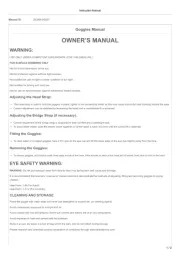
18 Juni 2025

18 Juni 2025
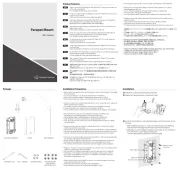
18 Juni 2025
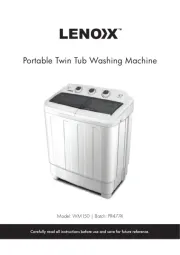
18 Juni 2025

18 Juni 2025

18 Juni 2025
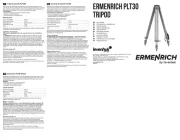
18 Juni 2025

18 Juni 2025
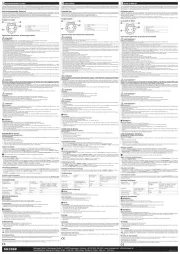
18 Juni 2025

18 Juni 2025